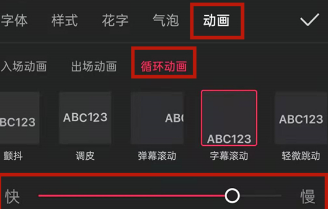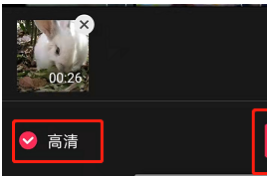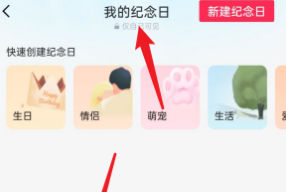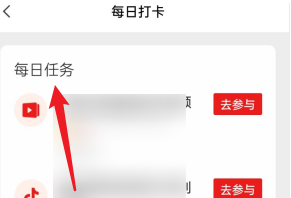全站导航
游戏分类
软件分类
收起导航
剪映画中画视频怎么弄
小编:书卿 时间:2020-03-12 11:04:43
剪映画中画视频怎么弄?有时我们会想给自己的视频加视频或图片,这种情况可以用画中画实现,剪映可以很方便做到,那么剪映画中画视频怎么弄呢?下面就和小编一起去看看吧!

剪映画中画视频怎么弄
1、首先打开剪映,点击开始创作。
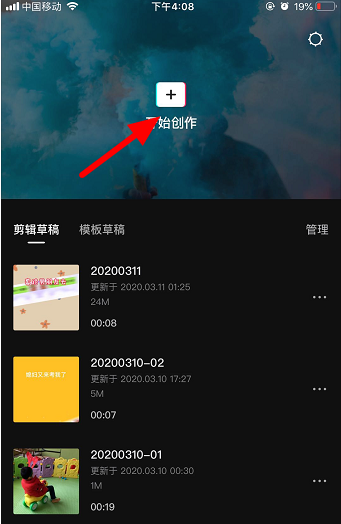
2、选择相册里面的一段视频,点击添加到项目。
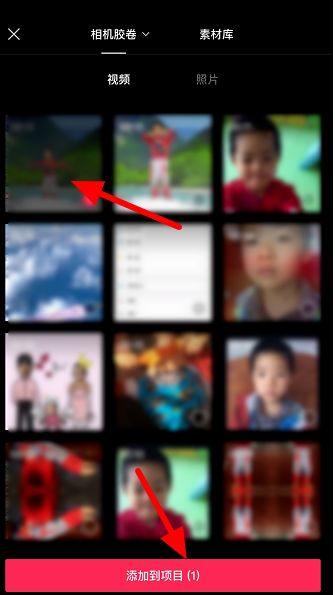
3、点击“画中画”。
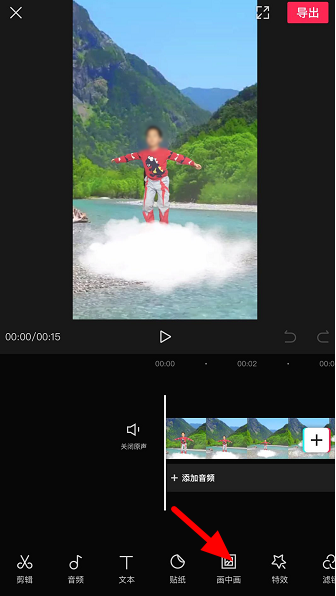
4、点击“新建画中画”。
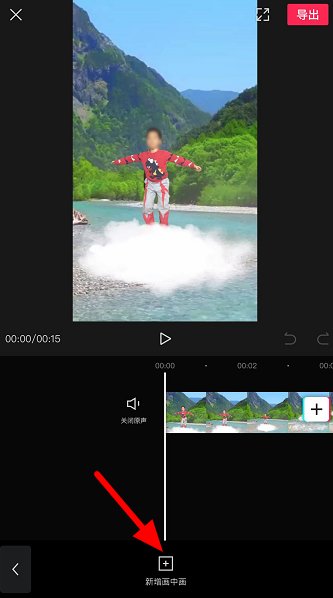
5、从相册选择一个视频或图片,点击添加到项目。
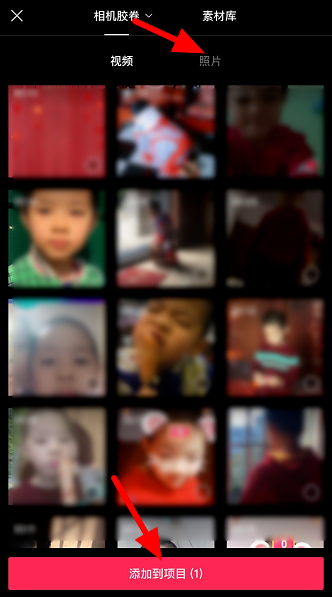
6、如果选择的是视频,点击第一个视频轨道,点击“关闭原声”可关闭声音,选择第二个视频轨道,点击“音量”。
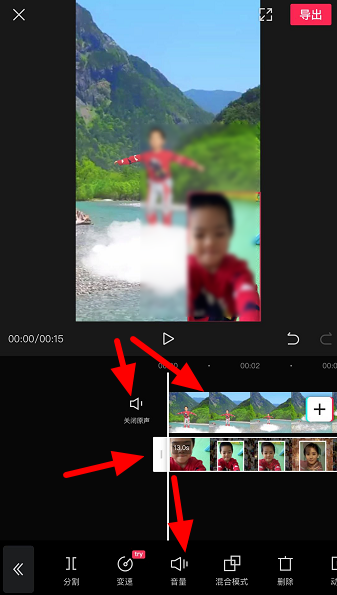
7、还可以把音量调到0,点击√,就可以关闭第二个视频即画中画视频声音。
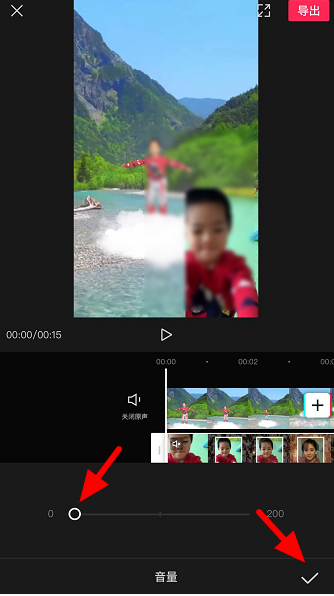
8、最后点击“导出”即可。
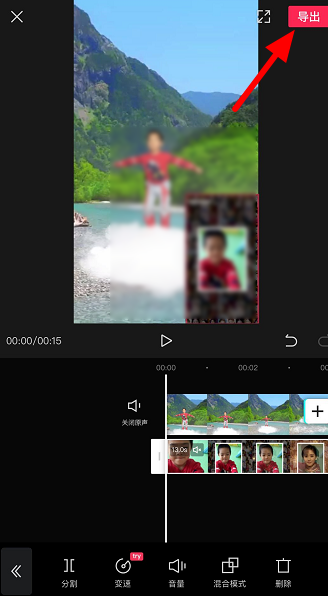
以上就是小编整理的关于“剪映画中画视频怎么弄”的信息了,更多资讯关注左将军游戏。
相关文章
更多置顶